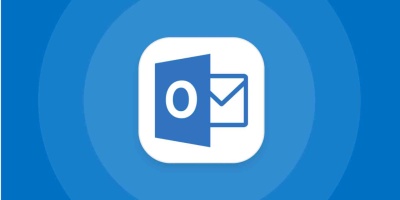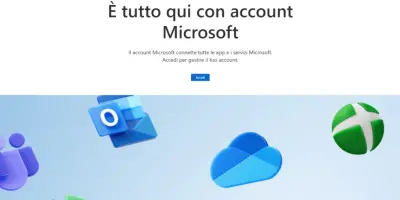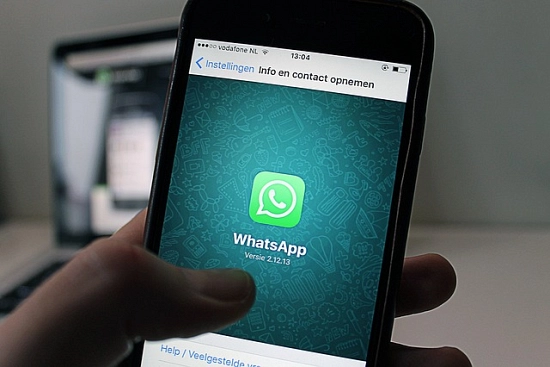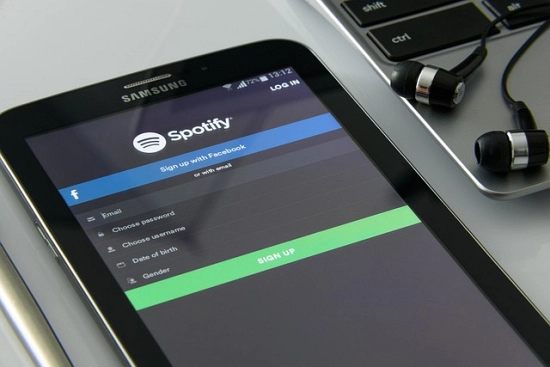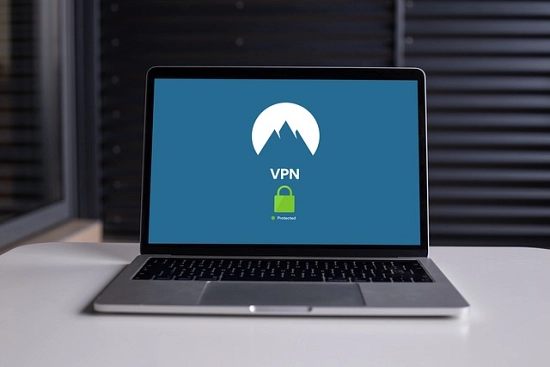Outlook 365 è un servizio di abbonamento offerto da Microsoft che permette agli utenti di accedere a un pacchetto completo di applicazioni e servizi online, tra cui la posta elettronica, la gestione delle attività, la condivisione di file e la gestione dei contatti. Dopo aver parlato della Webmail di Aruba e di come accedere a Gmail oggi ci concentriamo dunque su un nuovo approfondimento.
Menu di navigazione dell'articolo
Offre la possibilità di accedere alla propria casella di posta elettronica tramite la Webmail di Outlook 365, che consente di inviare, ricevere e organizzare le email direttamente dal browser web, senza la necessità di installare un'applicazione di posta elettronica sul proprio computer.
Outlook 365 comprende inoltre la versione online di Microsoft Office, ovvero Word, Excel, PowerPoint e altre applicazioni, che possono essere utilizzate direttamente dal browser web o scaricate sul proprio computer. In questo modo, gli utenti possono creare, modificare e condividere documenti in modo collaborativo con colleghi e partner commerciali.
Se decidi di utilizzare Outlook 365 sappi che avrai a disposizione un'interfaccia web molto pulita e intuitiva: la Webmail di Outlook 365. In questo articolo ti spiegherò come utilizzarla per gestire in modo efficiente la tua posta elettronica. Come fatto con Hotmail, oggi ti proponiamo una guida che speriamo sia molto utile per il tuo lavoro quotidiano.
Come accedere alla Webmail di Office Outlook 365
Per accedere alla Webmail di Office Outlook 365, segui questi passaggi:
- Apri il Browser Web:
- Avvia il browser web di tua scelta sul computer.
- Digita https://www.office.com nella barra degli indirizzi del browser e premi invio. Questo ti porterà alla homepage di Office 365. Un'altra opzione è andare direttamente all'indirizzo specifico di Outlook 365, che è https://outlook.office365.com.
- Una volta sulla pagina di Office 365, clicca sul pulsante "Accedi" situato in alto a destra della pagina.
- Inserisci il tuo indirizzo email di Office 365 e clicca su "Avanti".
- Digita la tua password e clicca su "Accedi".
- Se il tuo account è configurato per l'autenticazione a più fattori (MFA), dovrai completare un passaggio aggiuntivo di verifica, che potrebbe includere l'inserimento di un codice ricevuto via SMS o l'uso di un'app di autenticazione.
- Una volta effettuato l'accesso a Office 365, troverai diverse applicazioni di Office come Word, Excel, PowerPoint, e Outlook.
- Clicca sull'icona di Outlook per aprire la tua casella di posta elettronica.
- Ora sei nella tua casella di posta di Outlook 365. Da qui, puoi leggere, inviare, organizzare email, gestire il calendario, i contatti e altre attività.
- Se incontri problemi durante l'accesso, verifica di aver inserito correttamente le tue credenziali. In caso di password dimenticata, puoi utilizzare il link di recupero della password fornito sulla pagina di accesso.
- Assicurati anche che il tuo account Office 365 sia attivo e che la tua sottoscrizione sia valida.
Ricorda che l'interfaccia e le procedure esatte possono variare leggermente a seconda delle impostazioni del tuo account e delle eventuali personalizzazioni apportate dalla tua organizzazione o dal tuo team IT. Se continui ad avere problemi, potrebbe essere utile contattare il supporto IT della tua organizzazione o consultare la documentazione ufficiale di Microsoft.
Se può interessarti in questo articolo abbiamo illustrato come configurare Gmail su Outlook.
Come personalizzare l'interfaccia della Webmail
Una volta effettuato l'accesso, puoi personalizzare l'interfaccia della Webmail di Outlook 365 in base alle tue esigenze. Puoi ad esempio scegliere di visualizzare le email in base alla data di ricezione o all'oggetto, o ancora decidere di impostare un'immagine di sfondo per l'interfaccia.
La Webmail ti permette di gestire in modo facile e veloce la tua posta elettronica. Puoi ad esempio organizzare le tue email in cartelle. Inoltre, puoi utilizzare la funzione di ricerca per trovare rapidamente una specifica email.
Come utilizzare la funzione di calendario nella Webmail di Outlook 365
Utilizzare la funzione di calendario nella Webmail di Outlook 365 è piuttosto semplice e intuitivo. Ecco una guida passo-passo su come usarlo efficacemente:
- Accedere alla Webmail di Outlook 365:
- Innanzitutto, accedi alla tua account di Outlook 365 tramite un browser web. Di solito, l'URL è https://outlook.office365.com o puoi accedere tramite il portale di Office 365.
- Una volta loggato, troverai il simbolo del calendario, solitamente situato nella parte inferiore o laterale della tua schermata (a seconda della configurazione). Clicca sull'icona del calendario per aprire la vista del calendario.
- Per aggiungere un nuovo evento, clicca sul pulsante "Nuovo evento" situato in alto. Una nuova finestra si aprirà dove potrai inserire i dettagli del tuo evento come l'oggetto, la posizione, la data e l'ora di inizio e fine, e gli invitati.
- Puoi anche aggiungere un evento cliccando direttamente sulla data e l'ora specifica nel calendario e poi inserendo i dettagli.
- Puoi modificare o cancellare un evento cliccando su di esso nel calendario e poi scegliendo l'opzione appropriata.
- Se hai bisogno di programmare eventi ricorrenti, puoi farlo selezionando l'opzione di ricorrenza quando crei o modifichi un evento.
- Outlook 365 ti permette di visualizzare il calendario in diversi modi (giorno, settimana, lavoro, mese). Puoi cambiare la vista utilizzando le opzioni disponibili generalmente in alto a destra.
- Puoi condividere il tuo calendario con altri utenti di Outlook 365. Per farlo, vai alle impostazioni del calendario e scegli l'opzione per condividere. Poi, inserisci l'indirizzo email della persona con cui desideri condividere il calendario e seleziona il livello di permesso.
- Nelle impostazioni del calendario, puoi anche personalizzare le notifiche, gli orari di lavoro, i fusi orari e altre preferenze.
Ricorda che Outlook 365 viene aggiornato regolarmente, quindi alcune procedure potrebbero variare leggermente in base alla versione che stai utilizzando. Se incontri problemi, il supporto di Microsoft o la documentazione online possono essere risorse utili.
Come utilizzare la Webmail su dispositivi mobili
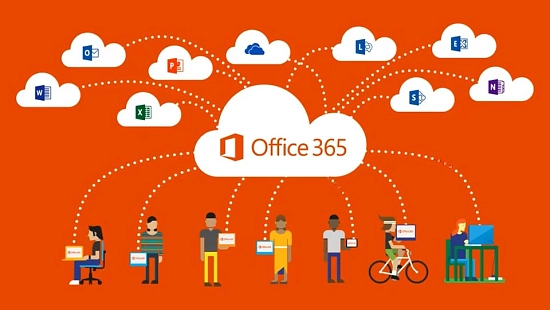
La Webmail di Outlook 365 è disponibile anche su dispositivi mobili come smartphone e tablet. Per utilizzarla, basta scaricare l'app Outlook sul proprio dispositivo e accedere con le proprie credenziali. In questo modo, puoi gestire la tua posta elettronica ovunque ti trovi.
Se vuoi approfondire altre tematiche legate alla posta elettronica, puoi leggere il nostro articolo sulla Webmail di Tim Impresa semplice.
Come impostare la mail di Office 365 su Android?
Ecco i passi da seguire:
- Apri l'applicazione di posta elettronica sul tuo dispositivo Android.
- Tocca "Aggiungi account" (potrebbe essere indicato anche come "Altro").
- Inserisci il tuo indirizzo di posta elettronica di Office 365 e la password associata.
- Tocca "Accedi" o "Successivo".
- Potrebbe essere necessario attendere alcuni minuti mentre il tuo dispositivo Android cerca il tuo account e si connette ai server di Office 365. In caso contrario, dovrai inserire le impostazioni manualmente.
- Se richiesto, seleziona il tipo di account di posta elettronica da utilizzare. In questo caso, seleziona "Exchange" o "Microsoft Exchange".
- Inserisci il nome utente e la password per il tuo account di Office 365, quindi tocca "Successivo".
- Configura le impostazioni dell'account, come la frequenza di sincronizzazione, la quantità di dati da scaricare e le notifiche.
- Tocca "Fine" o "Completa".
A questo punto, la tua casella di posta elettronica di Office 365 dovrebbe essere configurata correttamente sul tuo dispositivo Android e sarai in grado di inviare, ricevere e gestire le tue email direttamente dal tuo smartphone o tablet. In caso di problemi o difficoltà, contatta l'assistenza di Office 365 per ricevere ulteriori indicazioni e supporto.
Come impostarla su iOS?
Questi gli step:
- Apri l'applicazione Impostazioni sul tuo dispositivo iOS.
- Scorri verso il basso e tocca "Password e account".
- Tocca "Aggiungi account".
- Seleziona "Microsoft Exchange" come tipo di account.
- Inserisci il tuo indirizzo email e una breve descrizione del tuo account (puoi utilizzare un qualsiasi nome che ti aiuti a identificarlo).
- Tocca "Successivo".
- Inserisci la password per il tuo account di Office 365 e tocca "Successivo".
- Se il tuo account richiede la verifica in due passaggi, inserisci il codice di verifica che hai ricevuto tramite SMS o tramite un'app di autenticazione.
- Inserisci il nome del server, che di solito è outlook.office365.com.
- Tocca "Successivo" e attendi che il tuo dispositivo iOS verifichi le impostazioni del server.
- Se richiesto, seleziona i tipi di dati che desideri sincronizzare con il tuo dispositivo iOS (ad esempio, posta elettronica, contatti, calendario) e tocca "Salva".
Come sincronizzare la posta su più dispositivi
Se utilizzi la posta su più dispositivi, è possibile sincronizzare automaticamente tutte le modifiche effettuate. In questo modo, ad esempio, se elimini una email su un dispositivo, essa verrà eliminata anche sugli altri dispositivi. Ricorda che la Webmail di Outlook 365 è disponibile su qualsiasi dispositivo connesso ad internet, rendendo così possibile accedere alla tua posta elettronica ovunque ti trovi.
Inoltre, per garantire la sicurezza dei tuoi dati, ti consigliamo di utilizzare una password sicura e di abilitare la verifica in due passaggi. In questo modo, avrai la certezza che la tua posta elettronica e le tue informazioni personali saranno sempre al sicuro.
Valuta le tue alternative
Mentre molti utenti si affidano alla popolare Webmail di Outlook 365 per le loro esigenze di posta elettronica, ci sono anche altre opzioni disponibili sul mercato come la Webmail di Aruba che offre funzionalità simili ma con una diversa configurazione e interfaccia utente. Se stai cercando un'alternativa alla Webmail di Outlook 365, potresti voler esplorare le opzioni offerte dalla Webmail di Aruba per vedere se si adatta meglio alle tue esigenze.
Se si cerca un'alternativa, anche Alice Mail potrebbe essere una buona scelta. Questo servizio di posta elettronica offerto da Telecom Italia è caratterizzato da una interfaccia utente intuitiva e funzionale, che consente di gestire la propria casella di posta in modo efficiente e veloce. Inoltre, Alice mail offre molte funzionalità avanzate, come la possibilità di creare filtri per organizzare la propria casella di posta, di impostare risposte automatiche e di integrare la propria rubrica telefonica. Grazie a queste caratteristiche, Alice Mail si presenta come un'alternativa interessante per chi cerca un servizio di posta elettronica affidabile e completo.
FAQ
Cos’è la Webmail di Office 365?
La Webmail di Office 365, noto anche come Outlook su web, è un servizio di posta elettronica basato su cloud che permette agli utenti di accedere ai loro account di posta elettronica, calendari e contatti da qualsiasi dispositivo con connessione a Internet tramite un browser web, senza la necessità di configurare un client di posta elettronica sul dispositivo.
Come posso accedere alla Webmail di Office 365?
Puoi accedere alla Webmail di Office 365 visitando il sito web di Office 365 o Outlook.com e inserendo le tue credenziali di accesso, che sono il tuo indirizzo email e la password associata. Se appartieni a un'organizzazione, dovresti inserire l'indirizzo email e la password forniti dal tuo amministratore IT.
Quali funzioni sono disponibili nella Webmail di Office 365?
La Webmail di Office 365 offre una vasta gamma di funzioni, tra cui la gestione della posta elettronica, un calendario integrato, la gestione dei contatti, l’accesso a OneDrive per il salvataggio e la condivisione dei file, la possibilità di creare e modificare documenti online con Microsoft Word, Excel e PowerPoint, e molte altre opzioni avanzate per personalizzare e organizzare la tua casella di posta.
È sicuro utilizzare la Webmail di Office 365 per la gestione della posta elettronica?
Sì, la Webmail di Office 365 utilizza diversi livelli di sicurezza e protocolli di crittografia per proteggere i dati degli utenti. Ci sono anche funzioni aggiuntive come l'autenticazione a due fattori, i filtri antispam e antivirus per fornire un ulteriore strato di protezione.
Posso accedere alla Webmail di Office 365 da dispositivi mobili?
Assolutamente, sì. La Webmail di Office 365 è accessibile da qualsiasi dispositivo con connessione a Internet e un browser web, inclusi smartphone e tablet. Inoltre, Microsoft offre anche app mobili dedicate per sistemi operativi come iOS e Android, facilitando l'accesso e l'uso della posta elettronica in movimento.